IDM (Internet Download Manager) là phần mềm hỗ trợ tải xuống phổ biến, giúp tăng tốc độ tải file và quản lý file tải xuống hiệu quả. Tuy nhiên, người dùng Firefox đôi khi gặp phải lỗi IDM không tương thích, gây gián đoạn quá trình tải xuống. Vậy nguyên nhân do đâu và Cách Khắc Phục Lỗi Idm Không Tương Thích Với Firefox như thế nào? Hãy cùng tìm hiểu chi tiết trong bài viết dưới đây.
Nguyên Nhân Gây Ra Lỗi IDM Không Tương Thích Với Firefox
Có nhiều nguyên nhân dẫn đến tình trạng IDM không hoạt động trên Firefox, bao gồm:
- Chưa bật tích hợp IDM vào Firefox: Đây là lỗi phổ biến nhất, đặc biệt sau khi cập nhật Firefox hoặc IDM.
- Phiên bản IDM hoặc Firefox đã cũ: Phiên bản cũ có thể gây ra xung đột phần mềm, dẫn đến lỗi không tương thích.
- Xung đột phần mềm: Các tiện ích mở rộng hoặc phần mềm khác trên máy tính có thể xung đột với IDM, khiến IDM không hoạt động được.
- Lỗi hệ thống: Lỗi hệ thống, virus hoặc malware cũng có thể là nguyên nhân gây ra lỗi IDM.
Hướng Dẫn Khắc Phục Lỗi IDM Không Tương Thích Với Firefox
Dưới đây là các bước chi tiết giúp bạn khắc phục lỗi IDM không tương thích với Firefox:
-
Kiểm tra tích hợp IDM trong Firefox: Mở Firefox, vào Menu > Tiện ích > Tiện ích mở rộng. Đảm bảo tiện ích “IDM Integration Module” đã được bật. Nếu chưa, hãy bật lên và khởi động lại Firefox.
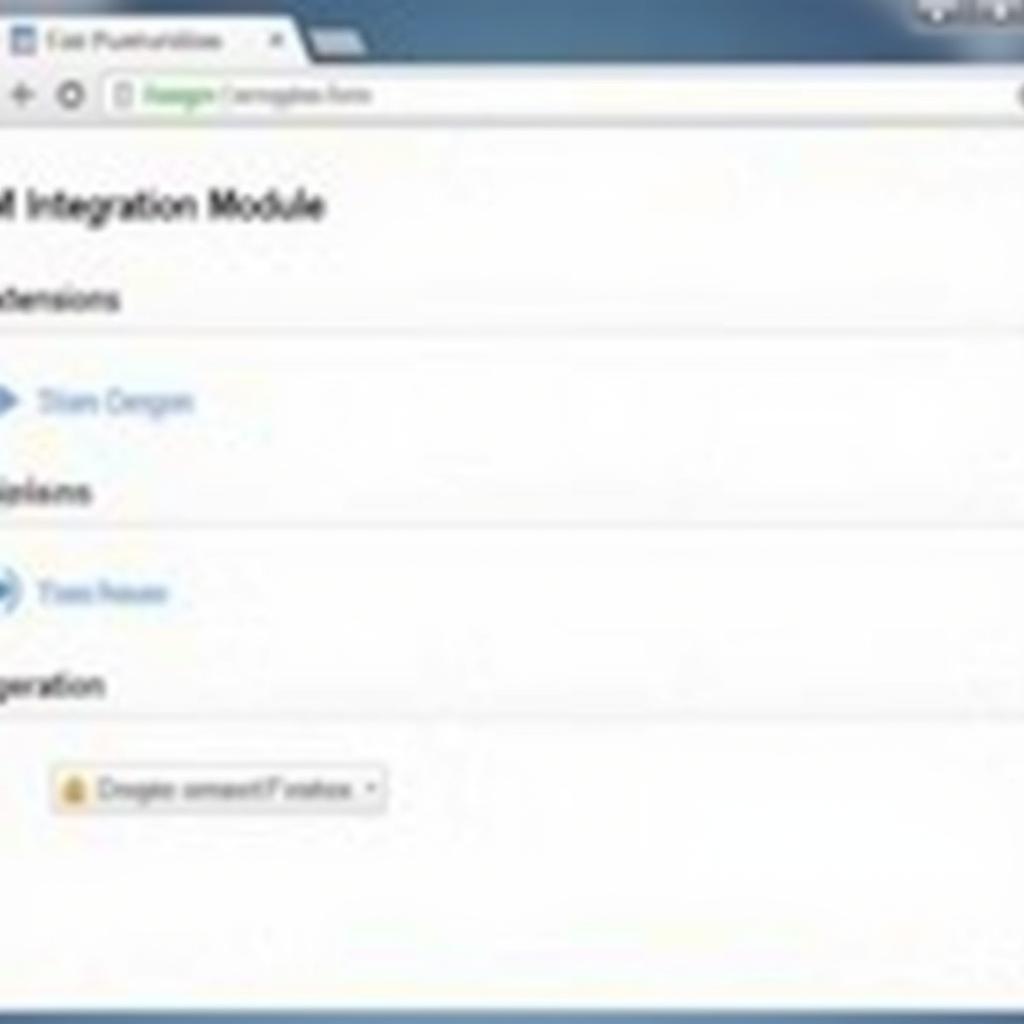 Kiểm tra tích hợp IDM trong Firefox
Kiểm tra tích hợp IDM trong Firefox -
Cập nhật IDM và Firefox lên phiên bản mới nhất: Truy cập trang chủ của IDM và Firefox để tải xuống phiên bản mới nhất. Việc cập nhật phần mềm giúp khắc phục lỗi và tăng cường tính bảo mật.
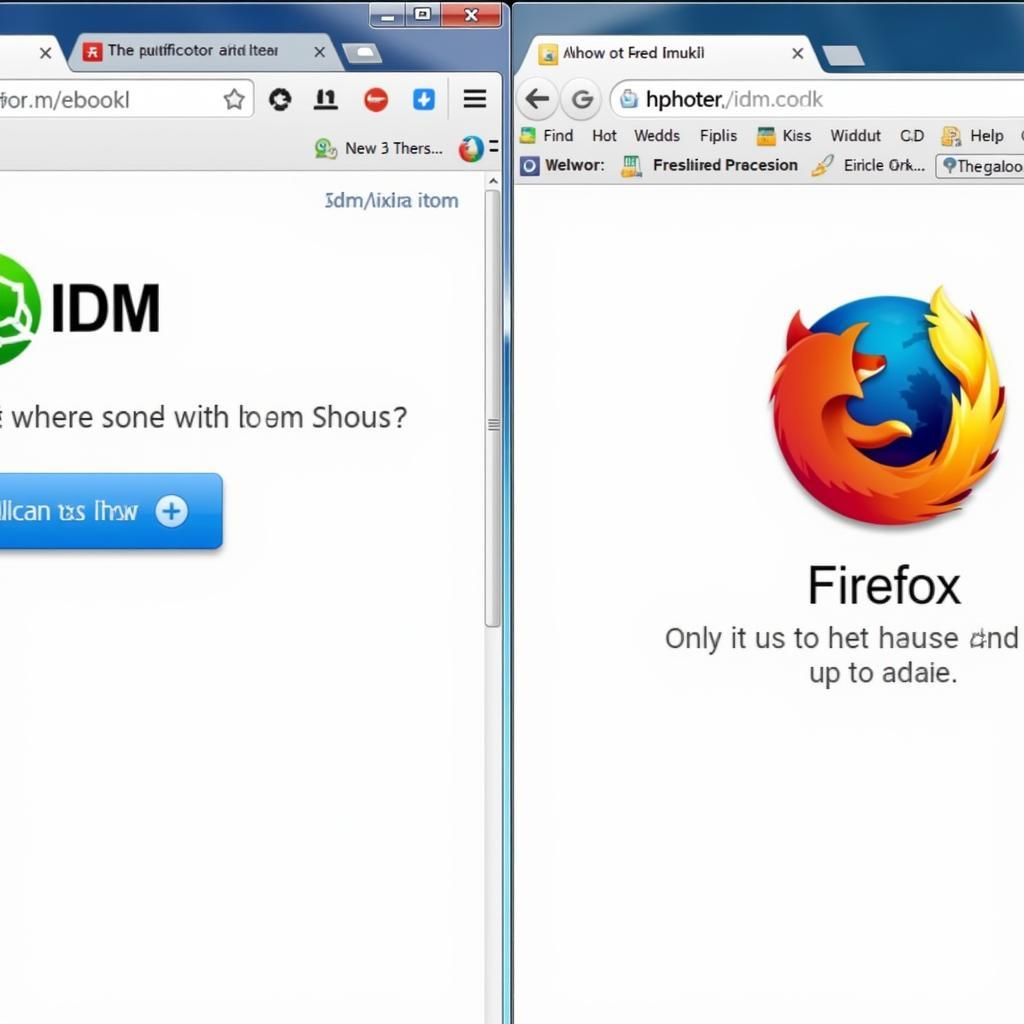 Cập nhật IDM và Firefox
Cập nhật IDM và Firefox -
Tắt các tiện ích mở rộng gây xung đột: Vào Menu > Tiện ích > Tiện ích mở rộng và tắt các tiện ích mở rộng không cần thiết, đặc biệt là các tiện ích tải xuống khác. Khởi động lại Firefox và kiểm tra xem IDM đã hoạt động chưa.
-
Gỡ cài đặt và cài đặt lại IDM: Nếu các cách trên không hiệu quả, hãy gỡ cài đặt hoàn toàn IDM, tải phiên bản mới nhất từ trang chủ và cài đặt lại. Đảm bảo khởi động lại máy tính sau khi cài đặt.
 Gỡ cài đặt và cài đặt lại IDM
Gỡ cài đặt và cài đặt lại IDM
Lời Kết
Trên đây là những cách khắc phục lỗi IDM không tương thích với Firefox hiệu quả nhất. Hy vọng bài viết mang đến thông tin hữu ích, giúp bạn khắc phục sự cố và tiếp tục sử dụng IDM để tải xuống file một cách dễ dàng.
FAQ
1. Tại sao tôi cần cập nhật IDM và Firefox?
Cập nhật phần mềm giúp vá lỗi bảo mật, cải thiện hiệu suất và tương thích với các phần mềm khác, bao gồm cả IDM và Firefox.
2. Tôi có cần khởi động lại máy tính sau khi cài đặt IDM không?
Có, việc khởi động lại máy tính sau khi cài đặt IDM giúp hệ thống nhận diện và kích hoạt đầy đủ các thay đổi phần mềm.
3. Làm thế nào để biết phiên bản IDM và Firefox của tôi đã là mới nhất?
Bạn có thể kiểm tra phiên bản IDM trong phần Help > About Internet Download Manager. Đối với Firefox, vào Menu > Help > About Firefox.
4. Nếu tôi vẫn gặp lỗi sau khi thử tất cả các cách trên thì sao?
Bạn có thể liên hệ với bộ phận hỗ trợ của IDM hoặc Firefox để được hỗ trợ thêm.
5. Ngoài IDM, còn phần mềm hỗ trợ tải xuống nào khác tương thích với Firefox?
Có một số phần mềm hỗ trợ tải xuống khác tương thích với Firefox như Free Download Manager, EagleGet, JDownloader,…
Bạn cần hỗ trợ thêm?
Hãy liên hệ với chúng tôi qua:
- Số Điện Thoại: 0915063086
- Email: [email protected]
- Địa chỉ: LK 364 DV 08, Khu đô thị Mậu Lương, Hà Đông, Hà Nội 12121, Việt Nam
Chúng tôi có đội ngũ chăm sóc khách hàng 24/7 sẵn sàng hỗ trợ bạn!